Hvernig á að nota VLOOKUP í Excel

Að reikna mikið magn af gögnum í Excel getur verið yfirþyrmandi og tímafrekt, þess vegna er sjálfvirkni gagnleg. Ef þú notar Excel reglulega muntu gera það
Ef þú vilt taka upplýstar ákvarðanir um kerfisbundnar fjárfestingaráætlanir (SIP) eða fjárfesta í viðskiptaverkefnum sem áhættufjárfestir, verður þú að læra hvernig á að reikna út IRR í Excel.
Það eru margar leiðir til að reikna út arðsemi fjárfestingar (ROI) fyrir fjárfestingar í fjármála- eða viðskiptaverkefnum. Þó að fastur útreikningur sé frekar auðveldur, þá er það ekki alltaf valið á tækinu fyrir útreikning á arðsemi í stórum fyrirtækjum eða fjárfestingarbankastarfsemi.
Segjum að þú fjárfestir upphæð í fjárfestingaráætlun næstu 20 árin. Áætlunin segir að þú fáir skil á ársfjórðungi. Nú, hvort það sé snjallt að fjárfesta í slíkri áætlun eða ekki er hægt að ákveða út frá IRR gildi SIP. Því hærra sem IRR er ábatasamari er fjárfestingaráætlunin. Sama gildir um allar aðrar fjármagnsfrekar fjárfestingar í fyrirtækjum, bankasparnaðarreikningum, verðbréfasjóðum, 401(k) osfrv.
Svo að þú treystir ekki á aðra þegar kemur að því að fjárfesta áunna peninga, þá hjálpa ég þér að læra hvað er IRR í Excel, nokkrar breyttar formúlur þess og hvernig á að reikna IRR í Excel á ýmsan áreynslulausan hátt hér að neðan.
Hver er innri ávöxtunarkrafa (IRR)?
IRR eða innri ávöxtun er algeng mælikvarði sem fjármálaskipuleggjendur nota til að reikna út eða spá fyrir um framtíðararðsemi hugsanlegs viðskiptaverkefnis eða annars konar fjárfestinga. Í fjárhagslegu tilliti er það almennt þekkt sem efnahagsleg ávöxtun eða núvirt sjóðstreymisávöxtun.
IRR hlutfall eða afvöxtunarhlutfall fjárfestingar gerir allt hreint núvirði alls konar sjóðstreymis eins og útflæði og innflæði jafnt núlli. Fjármálasérfræðingar kalla þetta innri ávöxtun vegna þess að þessi útreikningur tekur ekki tillit til annarra þátta sem gætu haft jákvæð eða neikvæð áhrif á viðskiptin á næstu árum.
Til dæmis tekur IRR ekki fjármagnskostnað, verðbólgu yfir tíma, fjárhagslega áhættu osfrv., með í reikninginn þegar spáð er fyrir um arðsemi viðskiptaverkefnis eða fjármálafjárfestingar.
Í hnotskurn, hvenær sem þú ákveður að fjárfesta í langan tíma í viðskiptaverkefni, verðbréfasjóði eða eftirlaunafjárfestingaráætlun, finndu út IRR þessara fjárfestingarkosta. Veldu síðan þann sem gefur hámarks IRR meðal allra valkosta.
Lestu einnig: Bestu Excel fjárhagsáætlunarsniðmát
Hver eru IRR aðgerðir í Microsoft Excel?
Þökk sé Microsoft, þú þarft ekki að búa til margar formúlur eða fara í gegnum flókna útreikninga til að fá IRR fjárfestingaráætlunar. Excel hefur þrjár sérstakar innri vaxtareikningsaðgerðir. Lærðu um þessar aðgerðir hér:
1. IRR fyrir einfalda innri ávöxtun
IRR setningafræði í Excel reiknar út vexti fjárfestingar í viðskiptaverkefni eða verðbréfasjóði eða eftirlaunaáætlunarsjóði. Fjárfestingin verður að innihalda að minnsta kosti eitt jákvætt og neikvætt gildi. Einnig ætti sjóðstreymi inn í sjóðinn að eiga sér stað með reglulegu millibili. Svona lítur formúlan út:
=IRR(gildi eða hólfasvið, [giska á rök])
2. XIRR fyrir ójafna tímasetningu ávöxtunar
Ef þú þarft að taka þátt í áætlun um sjóðstreymi, þá verður þú að nota XIRR aðgerðina. Setningafræðin er eins og hér að neðan:
=XIRR(gildi eða hólfasvið, dagsetningar, [giska á rök])
3. MIRR fyrir endurfjárfestingu verkefnasjóða
MIRR gefur mjög áreiðanleg IRR gildi samanborið við einfalda IRR aðgerðina. IRR tekur ekki tillit til fjármagnskostnaðar sem þú fjárfestir. Þess vegna er lokagildi IRR ekki nákvæmt. Þess í stað er hægt að nota MIRR fallið til að taka með kostnaði við eiginfjárþátt í IRR útreikningnum. Þess vegna verður setningafræði eins og sýnt er hér að neðan:
=MIRR(gildi eða hólfasvið, fjármagnshlutfall, endurfjárfesta_hlutfall)
Lestu einnig: Hvernig á að nota Excel frádráttarformúlu
Hvernig á að reikna út IRR í Excel: Notaðu IRR setningafræði
Áður en þú getur byrjað að reikna út IRR fyrir nokkrar fjárfestingaráætlanir eða verkefni verður þú að skipuleggja gögnin í Excel. Svona er það gert:

Notaðu IRR formúluna í Excel
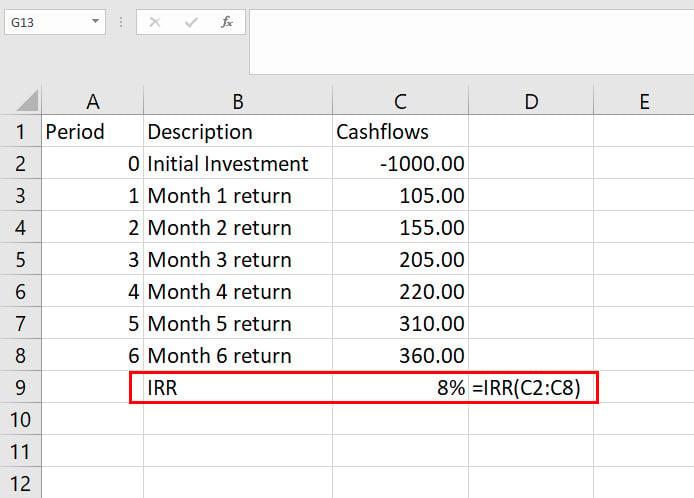
Lærðu hvernig á að reikna út IRR í Excel með því að nota IRR setningafræði
=IRR(C2:C8)
Þessi IRR útreikningur er byggður á sjálfgefnum Guess rökum upp á 10%. Segjum að þú sért að leita að 12% ávöxtun. Svona þarftu að slá inn giska gildi:
=IRR(C2:C8,30%)
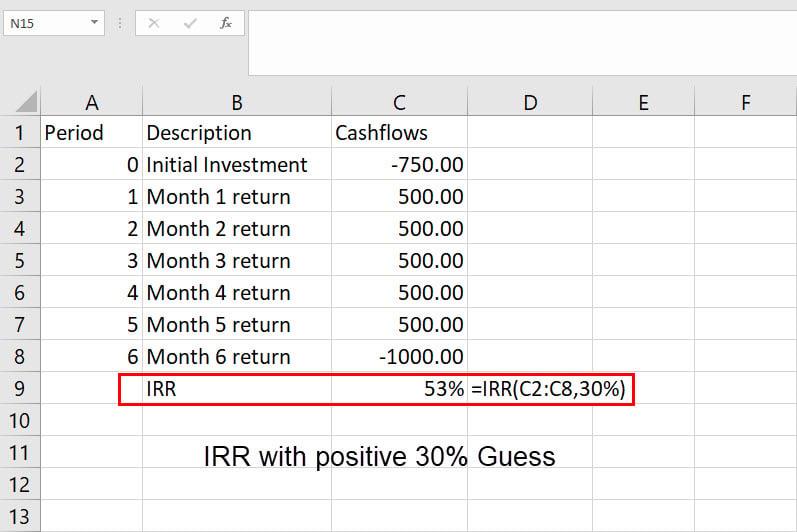
Horfðu á hvernig á að reikna út IRR í Excel með því að nota IRR Guess Value
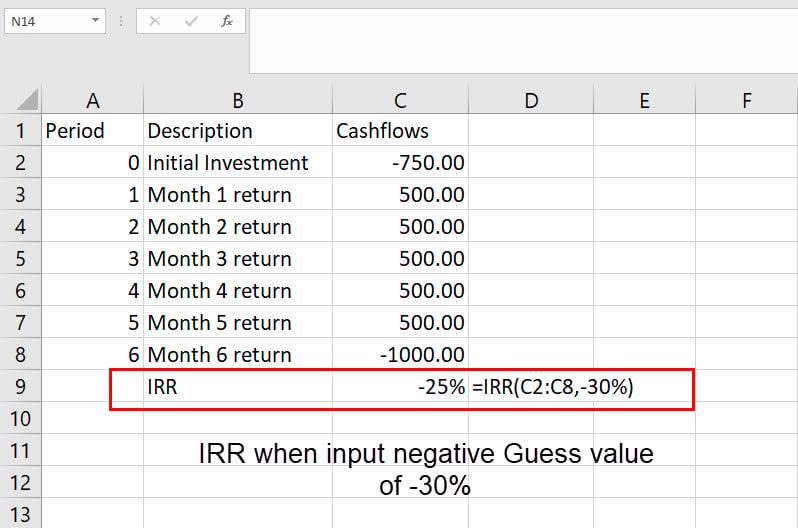
Hvernig á að reikna út IRR á Excel þegar notað er neikvætt giska gildi
Hvernig á að reikna út IRR í Excel: Notaðu XIRR setningafræði
Þegar þú færð ávöxtun á mismunandi dagsetningum eftir upphaflega fjárfestingu mun notkun IRR setningafræði gefa gölluð niðurstöður. Í þessari atburðarás verður þú að nota XIRR setningafræði. Hér eru skrefin sem þú getur prófað á þínu eigin Excel vinnublaði:
Uppgötvaðu hvernig á að reikna út IRR í Excel með því að nota XIRR setningafræði
=XIRR(C2:C8,D2:D8)
Hvernig á að reikna út IRR í Excel: Notaðu MIRR setningafræði
Til að gera IRR gildi raunhæfara geturðu notað MIRR formúluna. Hér getur þú tekið með tvo lögboðna þætti: fjármagnskostnað og endurfjárfestingarhlutfall. Finndu hér að neðan skrefin til að nota MIRR í Excel:
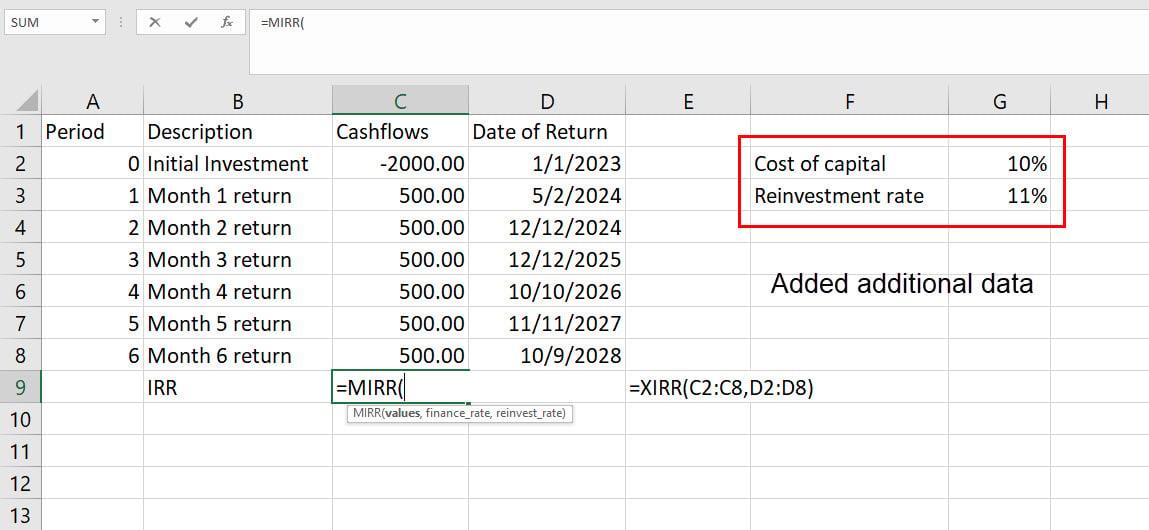
Notkun MIRR aðgerðarinnar í Excel
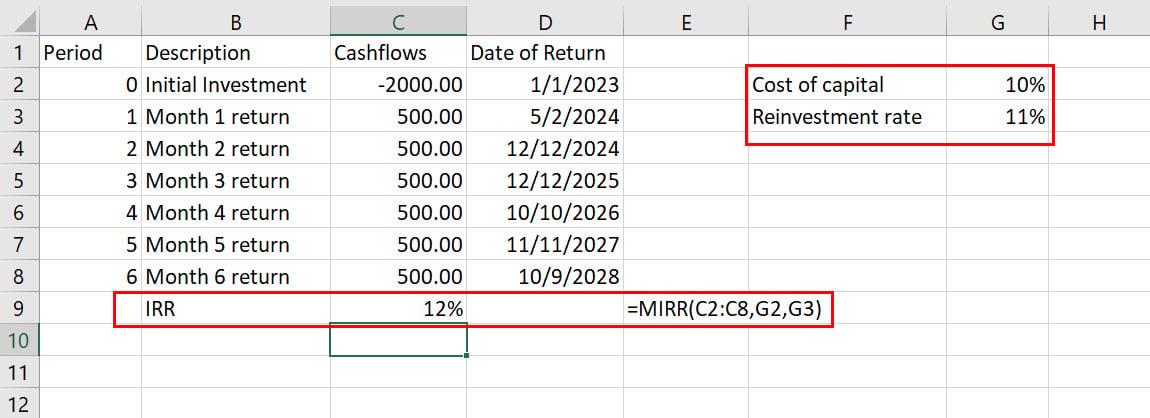
Lærðu hvernig á að reikna út IRR í Excel með því að nota MIRR setningafræði
=MIRR(C2:C8,G2,G3)
Hvernig á að reikna út IRR í Excel: Notaðu Goal Seek Excel
IRR og breyttar formúlur þess framkvæma 20 endurtekna útreikninga áður en niðurstaða birtist. Ef þú þarft meiri nákvæmni en þetta geturðu notað Excel Goal Seek aðgerðina til að reikna út IRR. Í þessari aðferð framkvæmir Excel allt að 32.000 endurtekna útreikninga áður en skilagildi er búið til. Hér eru leiðbeiningarnar til að nota Goal Seek og reikna út IRR í Excel:
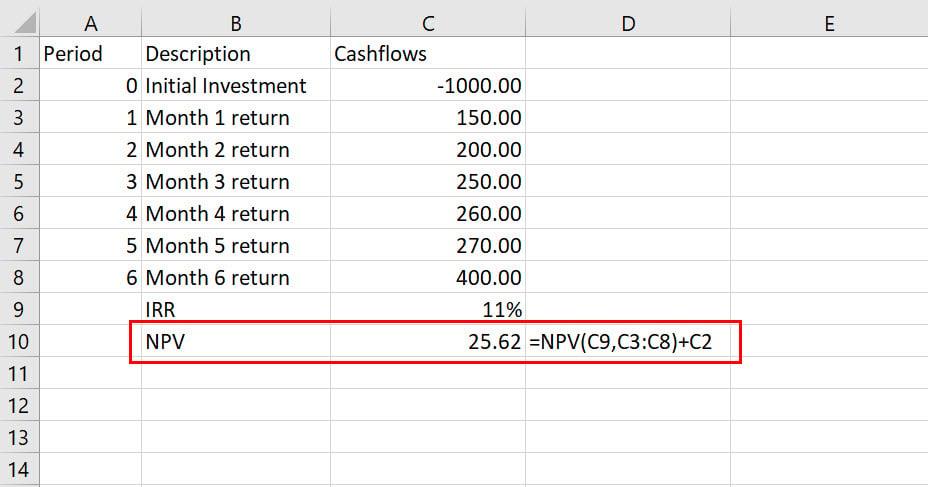
Reikna NPV á Excel
=NPV(C9,C3:C8)+C2
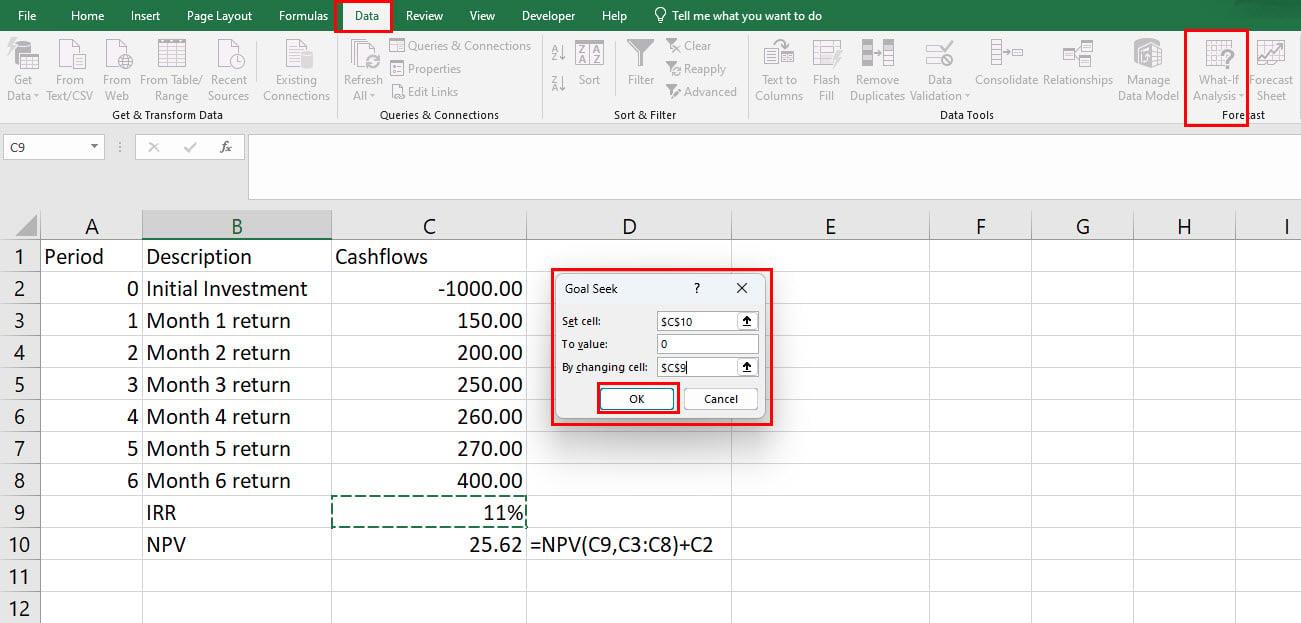
Framkvæmdu Goal Seek til að reikna út IRR á Excel
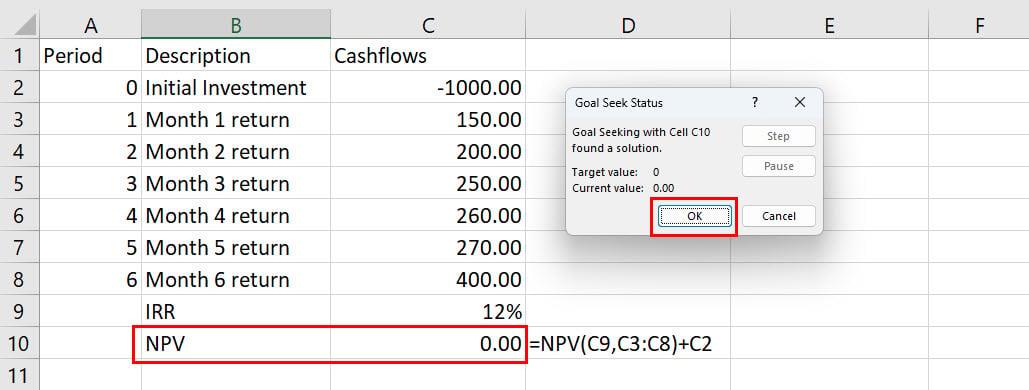
Markmið Leitaðu að niðurstöðum fyrir IRR útreikning á Excel
Í Goal Seek aðferðinni þarftu í raun ekki að reikna IRR út frá sjóðstreymi og fjárfestingarupphæð. Í staðinn stillir þú væntan IRR í IRR reitnum og notar það til að reikna út NPV með því að nota sjóðstreymi og fjárfestingarupphæð. Síðan notarðu endurtekna útreikningsgetu Excel til að spá fyrir um hvenær NPV verður 0,00 við hvaða IRR gildi.
Ráð til að reikna út IRR á Excel rétt
Mundu þessar ráðleggingar og staðreyndir þegar þú ferð að reikna IRR á Excel til að fá áreiðanlegar IRR prósentur:
Hver eru takmarkanir IRR í Excel?
Áður en þú getur notað IRR gildið sem er reiknað á Excel í raunverulegum aðstæðum ættir þú líka að þekkja eðlislægar takmarkanir innri ávöxtunarformúlu í Excel:
Niðurstaða
Nú veistu hvernig á að reikna út IRR í Excel með því að nota ýmsar sérstakar IRR setningafræði. Einnig lærðir þú hvernig á að nota Excel Goal Seek til að reikna út IRR í Excel. Ef ég missti af einhverri annarri aðferð, ekki gleyma að nefna það í athugasemdareitnum hér að neðan.
Að reikna mikið magn af gögnum í Excel getur verið yfirþyrmandi og tímafrekt, þess vegna er sjálfvirkni gagnleg. Ef þú notar Excel reglulega muntu gera það
Orðafjöldi er mikilvægt atriði í hvaða ritunarverkefni sem er. Þú gætir átt í erfiðleikum með að setja orðatakmarkanir fyrir ritgerð eða vilt komast að því hvort
Þó að Microsoft Word skjöl séu samhæf við aðra ritvinnsluforrit gætirðu þurft að vista þau sem JPG eða GIF myndir. Þó að þú getir ekki flutt út
Excel er ótrúlega gagnlegt tól til að geyma, stjórna og sýna stór gagnasöfn. Hvort sem þú ert að meðhöndla endurteknar niðurstöður vísinda
Ef þú vilt lyfta skilaboðasamskiptum þínum og gera þau kraftmeiri og skemmtilegri, þá er Messenger með frábæran eiginleika sem kallast Word Effects. Með Word
Þú getur gert svo margt með Excel: listinn er endalaus, allt frá því að skrifa flóknar formúlur til Excel skiptingar. Hins vegar eru ferli eins og að eyða línum hluti
Síðast uppfært/breytt af Steve Larner þann 5. nóvember, 2023. Ef þú ert að fást við nokkrar frumur í Excel er einfalt að breyta aukastöfum handvirkt. Þú
Microsoft Excel, sem er þekkt fyrir getu sína til að framkvæma flókna útreikninga, getur einnig hjálpað til við einfalda skiptingu. Þetta getur verið vel við raunverulegar aðstæður,
Hringlaga tilvísunarfrumur eru algengt Excel vandamál, sem óteljandi notendur lenda í daglega. Þau eiga sér stað þegar formúla í reit vísar aftur til
Þarftu að finna hvort gildi er á lista í Excel töflureikni? Eða þarf að finna út hámarksgildi í Excel lista? Fylgdu þessari handbók.








